Como alterar a cor da fonte de texto das barras de título no Windows 10
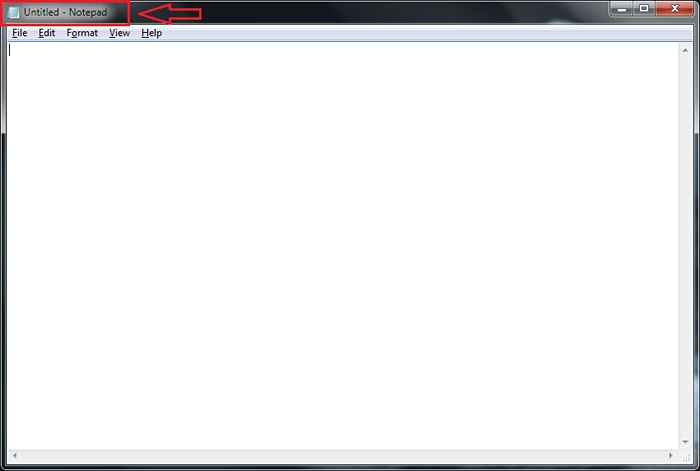
- 4657
- 486
- Arnold Murray
A personalização sempre dá imenso prazer para aqueles que querem ter um pouco de si mesmos em tudo o que os cercam. Sim, você fez a escolha certa quando se trata da seleção do seu sistema operacional. O Windows é o lugar certo onde você pode adicionar ou remover pequenos detalhes e fazer com que um sistema de computador realmente pareça como você deseja.Este artigo tenta conscientizar você de uma nova possibilidade de personalizar suas janelas. Pode -se alterar a cor da fonte de texto das barras de título no Windows 10 com a ajuda de regedit programa. Como o seu sistema se parece, diz a outras pessoas sobre sua personalidade e, portanto, gastar algum tempo nessa frente definitivamente vale a pena. Continue lendo, para aprender a invadir este truque simples.
Leia também: - Como mudar o menu Iniciar e a cor Takbar no Windows 10
PASSO 1
- Abra qualquer janela para ver a cor do texto da fonte da barra de título. Na captura de tela dada abaixo, eu abri Bloco de anotações. Como pode ser visto, a cor do texto da fonte da barra de título é preta. Vamos mudar para vermelho, com a ajuda de um programa chamado regedit.
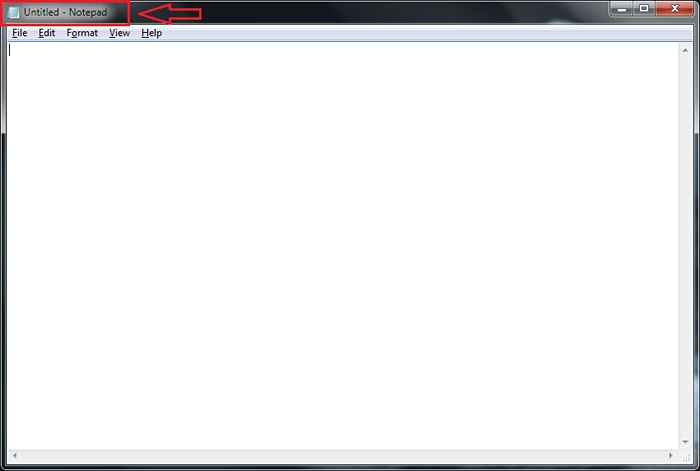 PASSO 2
PASSO 2
- Abra o menu Iniciar e digite regedit. Nos resultados da pesquisa, selecione o regedit programa e quando o Controle da conta de usuário pede permissão, permita que seja executado.
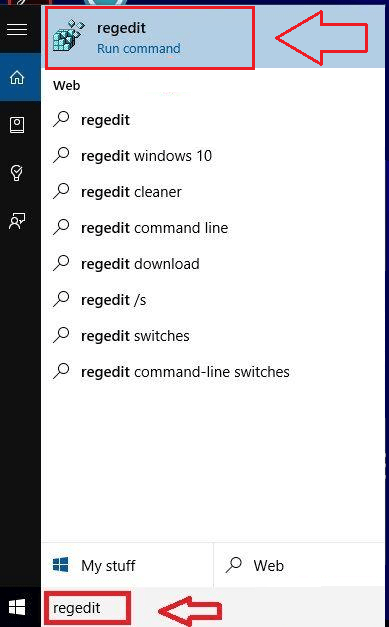 ETAPA 3
ETAPA 3
- Agora, no painel esquerdo de Editor de registro Janela, encontre Hkey_current_user e clique nele.
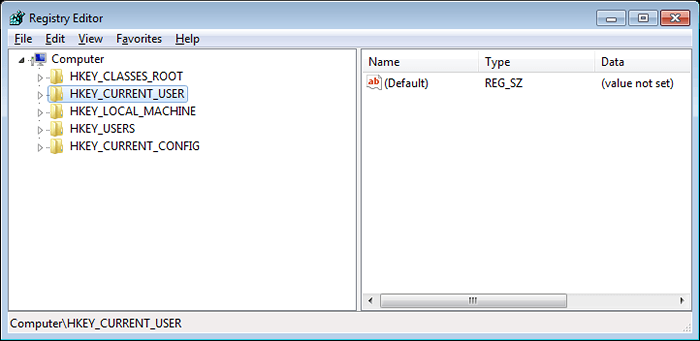 PASSO 4
PASSO 4
- Hkey_current_user expande -se para uma lista de navegação para fornecer várias opções. Você precisa encontrar o nomeado Painel de controle e clique nele.
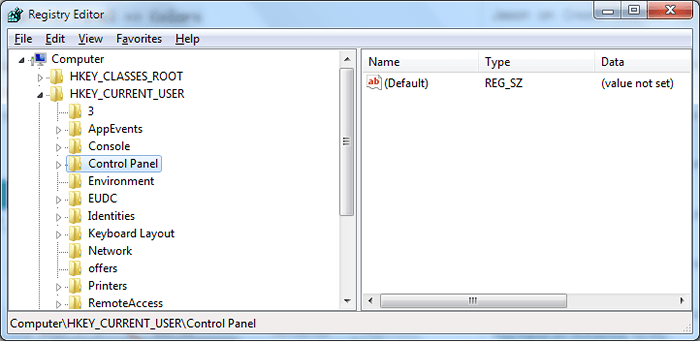 Etapa 5
Etapa 5
- O próximo passo é clicar em Cores, que é uma opção listada em Painel de controle.
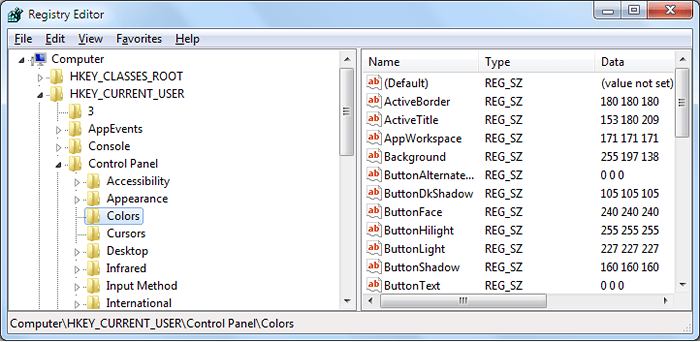 Etapa 6
Etapa 6
- Depois de clicar em Cores, no painel da janela direita de Editor de registro, Você poderá ver várias entradas. Dessas entradas, sob a guia Nome, Encontre o nomeado Titletext. Dê um clique duas vezes para chegar à próxima etapa.
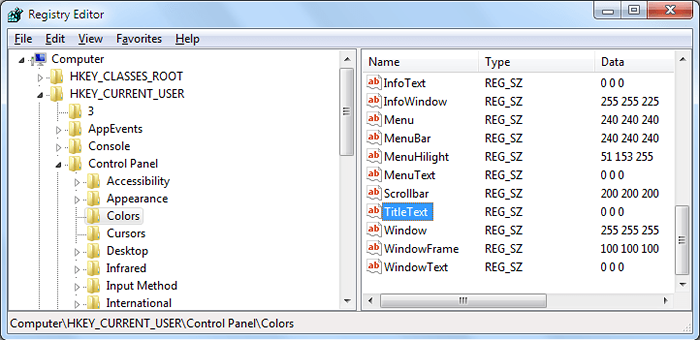 Etapa 7
Etapa 7
- Agora uma pequena janela chamada Editar string aparece. Haverá uma caixa chamada Dados de valor E é aqui que você deve dar o valor RGB da cor que deseja que suas barras de título apareçam. Como queremos que nossas barras de título sejam de cor vermelha, eu dei os valores RGB como 255 0 0. Você pode mudar isso de acordo com sua escolha de cor.
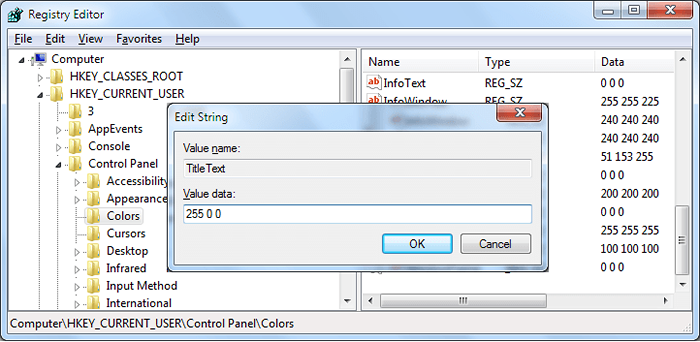
É isso. Agora você mudou com sucesso a cor do seu texto da barra de título de preto para vermelho. Para ver as mudanças, basta fazer logoff e depois fazer login. Agora abra qualquer janela para ver as mudanças. Eu abri Bloco de anotações Novamente e pode -se ver que a cor do texto da barra de título mudou de preto para vermelho. InOrder para reverter as mudanças, basta executar as etapas acima e no Editar string, dê os valores originais, que foi 0 0 0 (para preto).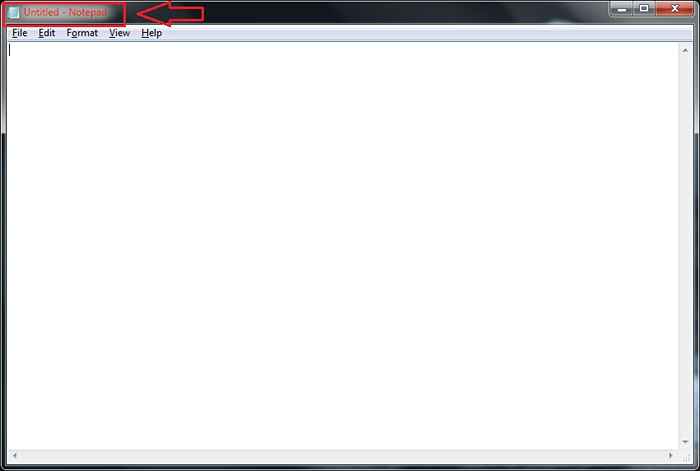
- « Como excluir listas de saltos de uma só vez no Windows 10
- Como verificar o espaço exato do disco rígido deixado no Windows 10 PC »

